 2022-09-13 13:54:37
2022-09-13 13:54:37

手机福昕pdf阅读器签字也是非常容易解决的,很多人都认为处理一些文件都需要使用到电脑,其实不然,现在手机的功能也是非常强大的,很多软件都兼容了手机,也就是说你可以在手机上协助处理一些简单的文件,这样一来,即使你没有带电脑在身边也不会受到任何的影响,甚至有一些人都在手机上面办公了,毕竟现在的手机是越来越强大了,甚至升级换代的频率比电脑都高。
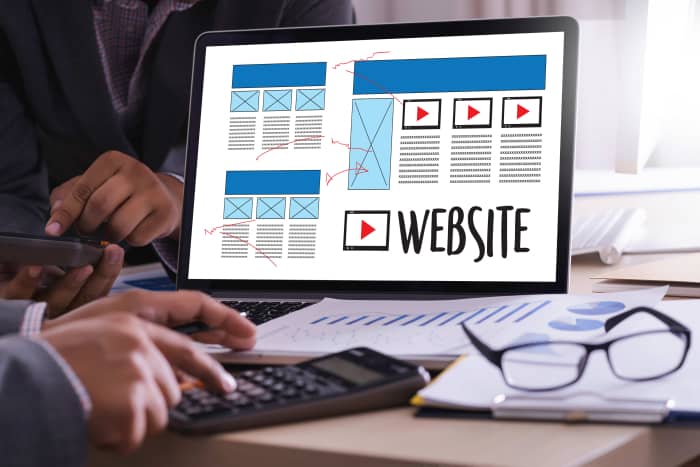
福昕pdf阅读器有什么特色功能?
福昕pdf阅读器是一款全球热门的PDF文档阅读器兼PDF打印工具,它的功能非常实用,为用户提供从PDF生成、编辑、加工、保护、搜索、显示、打印、安全分发、归档等涵盖PDF文档生命周期的技术和解决方案。
【功能特色】
1、PDF阅读器——支持快速查看和打印PDF文件/PDF文件包,占用系统资源少。
2、查看多个PDF文件——支持多标签文档浏览模式,方便用户在不同的PDF文档间实现快速切换浏览。
3、灵活设置PDF阅读方式——支持三种文档显示模式:阅读模式、逆序阅读模式和文本查看模式;支持多种页面显示模式:全屏显示、单页显示、连续页显示、拆分显示、双联页显示、双联页连续显示、双联页显示模式时单独显示封面、自动滚动显示;支持页面过渡效果设置。
4、书签支持——支持在PDF文档中快速添加、编辑和删除书签。
5、多种文档查看模式——支持横向和纵向两种布局;支持通过缩放选项或选框缩放、放大镜和仿真放大镜等工具缩放PDF文档。
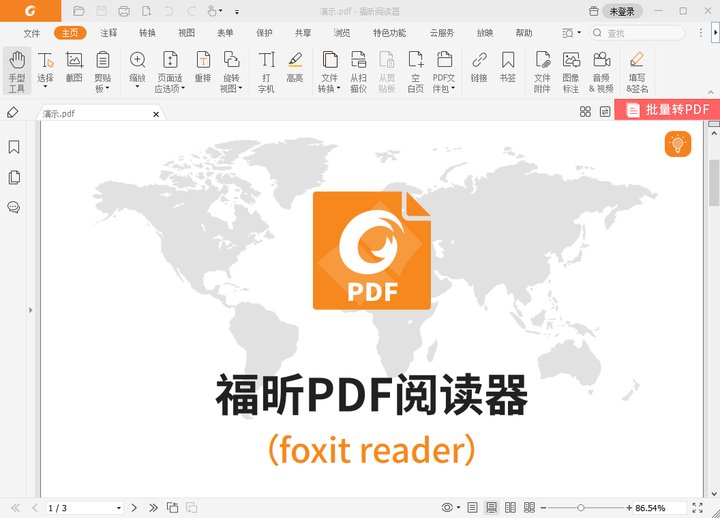
手机福昕pdf阅读器签字怎么添加?
首先我们在福昕pdf阅读器中打开需要编辑的pdf文档,然后在顶栏中点击“主页”,在下方出现的选项中选择“填写&签名”点击上方绿色的加号。
这时候会跳出弹窗,这里我们有四种方法添加签名,分别是:绘制签名、从文件导入、从剪贴板粘贴以及输入签名。输入或添加完成后,点击下方的“保存”就添加成功了。
按下保存后,我们在需要添加签名的位置点击鼠标左键就可以添加上去了,之前保存过的签名也还可以再次使用,需要再次添加时,先点击上方之前添加过的签名样式,然后依然是在需要添加的位置点击鼠标左键。
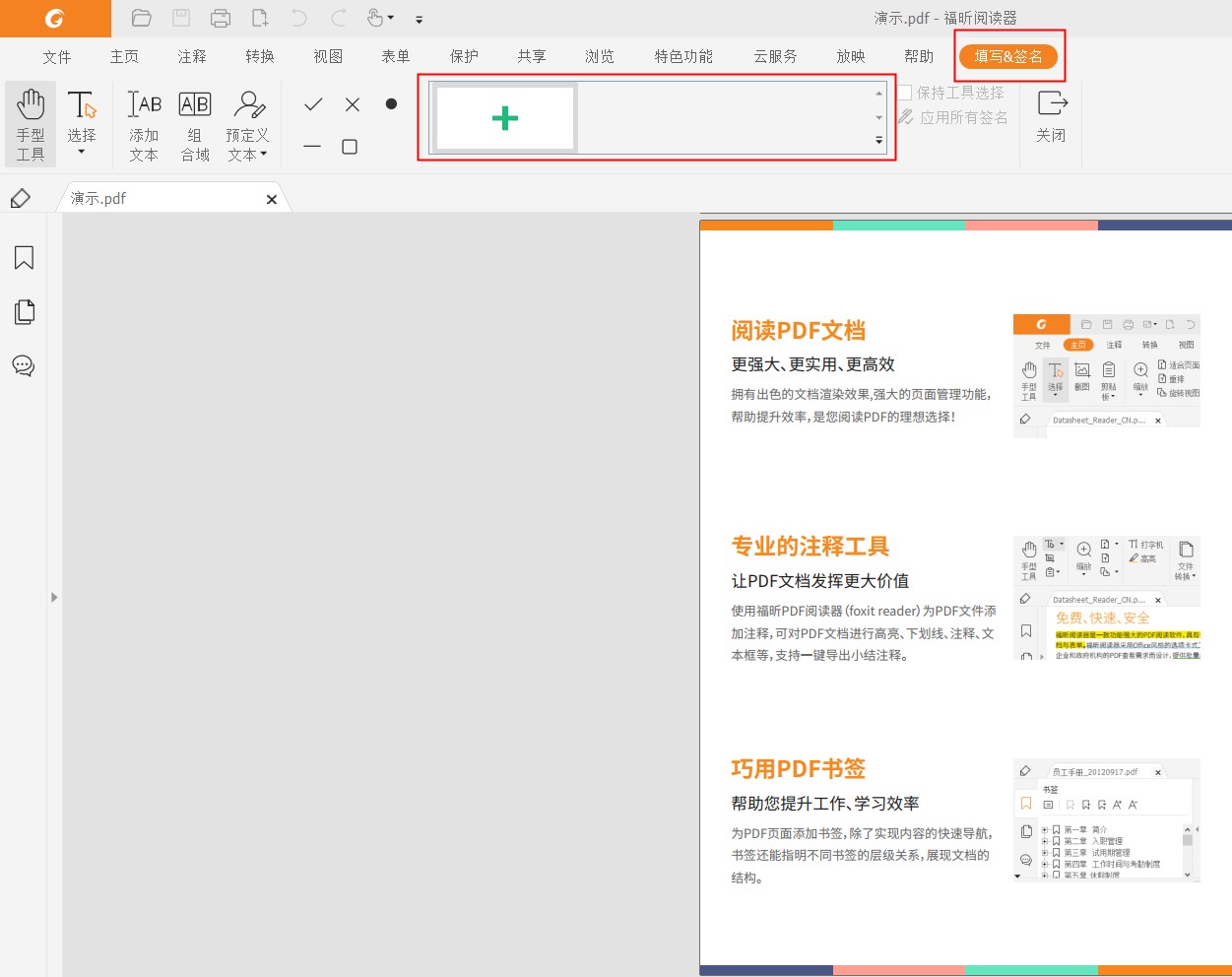
手机福昕pdf阅读器签字大家都清楚怎么操作了,现在不少办公软件都开始兼容手机了,毕竟现在几乎人人都有手机,而且是手机不离手的,如果我们能够在手机上就处理好一些工作文件,这是非常不错的,也能帮助我们节省很多的时间,提高办公效率。

 免费下载
免费下载

